Aplicación No Deseada Mac Tonic (Mac)
Malware específico de MacConocido también como: software basura Mac Tonic
Obtenga un escaneo gratuito y verifique si su computadora está infectada.
ELIMÍNELO AHORAPara usar el producto con todas las funciones, debe comprar una licencia para Combo Cleaner. 7 días de prueba gratuita limitada disponible. Combo Cleaner es propiedad y está operado por RCS LT, la empresa matriz de PCRisk.
¿Cómo eliminar Mac Tonic en Mac?
¿Qué es Mac Tonic?
Mac Tonic es una aplicación engañosa similar a Advanced Mac Cleaner, Mac Mechanic, MacOptimizer y a una serie de aplicaciones malintencionadas. Al ofrecer una funcionalidad de optimización de sistemas y eliminación de software malicioso, Mac Tonic se hace pasar por software fiable y útil. Sin embargo, en realidad Mac Tonic es una aplicación potencialmente no deseada que casi siempre se infiltra en el sistema sin pedir permiso.
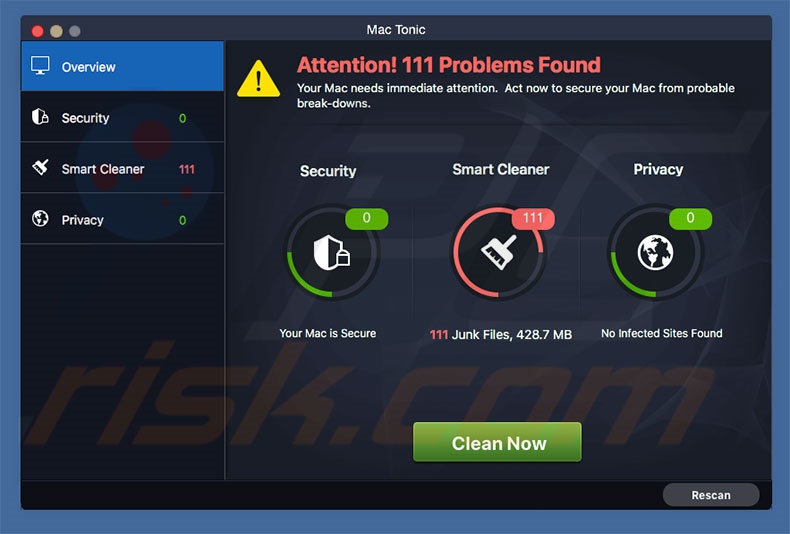
Esta aplicación basura proporciona a los usuarios una función de análisis del sistema y búsqueda de posibles infecciones. Ahí es dónde está el engaño. Una vez completado el análisis, se muestra a los usuarios una lista con cientos de infecciones. Como es lógico, la versión gratuita de Mac Tonic no es capaz de eliminar las amenazas detectadas. Por este motivo, se insta a los usuarios a comprar la versión completa de esta aplicación basura. No obstante, no olvide que se trata de una simple estafa; la lista de amenazas detectada es falsa. Los ciberdelincuentes simplemente intentan obtener beneficios engañando a usuarios ingenuos para que compren la versión completa que no sirve para nada; probablemente su equipo esté a salvo y no tenga ningún tipo de virus. Por si no fuera suficiente, la versión completa no es de utilidad real porque no hace más que abrir "puertas traseras" para que otros virus se introduzcan en el sistema. Por tanto, no se deje engañar y no compre la versión completa de la aplicación basura Mac Tonic. Como se ha mencionado arriba, Mac Tonic se infiltran a menudo en el sistema sin el consentimiento del usuario. Por ello, podemos suponer que ha entrado con más aplicaciones malintencionadas como software publicitario o secuestradores de navegador. Esos programas han sido diseñados para generar anuncios intrusivos, ocasionar redireccionamientos no deseados y recabar información sensible; este modus operandi pone en riesgo la privacidad del usuario y la seguridad en la navegación web. Por ello, como es el caso de Mac Tonic, todas las apps potencialmente no deseadas deberían eliminarse cuanto antes.
| Nombre | software basura Mac Tonic |
| Tipo de amenaza | Software malicioso de Mac, virus de Mac |
| Síntomas | Su Mac va más lento de lo normal, ve ventanas emergentes no deseadas, se abren sitios web sospechosos. |
| Formas de distribución | Anuncios engañosos en ventanas emergentes, instaladores de software gratuito (empaquetado), instaladores falsos de Flash Player, descargas de archivos torrent. |
| Daño | Monitorización de la navegación web (problemas potenciales de privacidad), aparición de anuncios no deseados, redireccionamientos a sitios web sospechosos, pérdida de información privada. |
| Eliminación |
Para eliminar posibles infecciones de malware, escanee su computadora con un software antivirus legítimo. Nuestros investigadores de seguridad recomiendan usar Combo Cleaner. Descargue Combo Cleaner para WindowsEl detector gratuito verifica si su equipo está infectado. Para usar el producto con todas las funciones, debe comprar una licencia para Combo Cleaner. 7 días de prueba gratuita limitada disponible. Combo Cleaner es propiedad y está operado por RCS LT, la empresa matriz de PCRisk. |
Hay cientos de aplicaciones no deseadas que comparten similitudes con Mac Tonic. Como ocurre con Mac Tonic, esas aplicaciones ofrecen también una especie de "función útil". Pero estos programas han sido diseñados para hacer ganar dinero a sus desarrolladores. No proporcionan ningún valor significativo al usuario medio; esas afirmaciones se hacen meramente para dar la impresión de legitimidad. En vez de ofrecer la funcionalidad prometida, los programas basura ocasionan redireccionamientos no deseados, recaban datos sensibles, generan anuncios intrusivos y, en algunos casos, promocionan compras dentro de las apps.
¿Cómo se instaló Mac Tonic en mi equipo?
Mac Tonic suele propagarse a través de un método engañoso de marketing llamado "empaquetado" (instalación encubierta de apps de terceros junto con software normal) y mensajes de errores fraudulentos generados por sitios web engañosos. Los desarrolladores saben que los usuarios se precipitan a menudo al descargar e instalar software. Por esta razón, todos los programas empaquetados se ocultan intencionadamente en varias secciones (en los ajustes personalizados/avanzados) de esos procesos. Entretanto, los errores fraudulentos afirman que el sistema está infectado e instan a los usuarios a descargar de inmediato Mac Tonic para resolver todos los problemas. Por tanto, al saltarse imprudentemente los pasos de descarga e instalación y tras instalar varias aplicaciones (sin pensar en las posibles consecuencias), los usuarios simplemente exponen su sistema a un riesgo de infección. En otras palabras, los principales motivos por lo que se infecta el equipo son un conocimiento insuficiente y un comportamiento imprudente.
¿Cómo se puede evitar que se instalen aplicaciones potencialmente no deseadas?
La clave para la seguridad informática es la precaución; por tanto, preste siempre atención al descargar e instalar software. Los programas basura generan anuncios intrusivos que redireccionan también a sitios maliciosos y ejecutan código que descarga e instala silenciosamente software malicioso. Los anuncios parecen normalmente adecuados. Sin embargo, una vez se hace clic, esos anuncios llevan normalmente a encuestas, pornografía, juegos de apuesta y otros sitios sospechosos. A quienes se les abran sitios web no solicitados deberían eliminar de inmediato todas las aplicaciones dudosas y complementos de navegador. También le recomendamos seleccionar los ajustes personalizados/avanzados y analizar de cerca cada ventana de los diálogos de descarga e instalación. Asimismo, descarte todas las aplicaciones incluidas de forma adicional y rechace todas las ofertas para descargar o instalarlas. Descargue su programa de fuentes oficiales usando solo un enlace de descarga directa. Los instaladores y asistentes de descargas se monetizan con el método del empaquetado; por tanto, esas herramientas no deberían usarse. Si su equipo está infectado ya con Mac Tonic, le recomendamos ejecutar un análisis con Combo Cleaner Antivirus para Windows para eliminarlo de forma automática.
Instalación oficial de la aplicación basura de Mac Tonic:
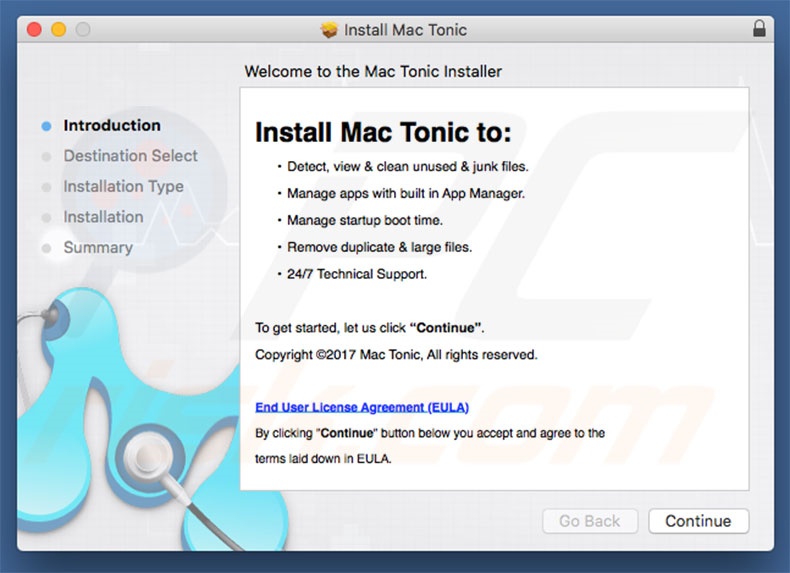
Mensaje de error que promociona Mac Tonic:
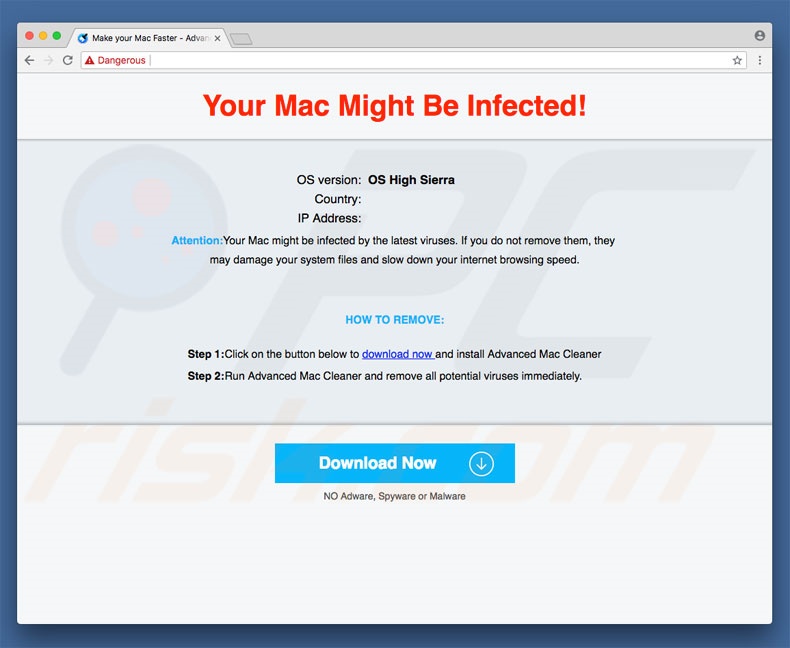
¡AVISO IMPORTANTE! Mac Tonic se añade a sí misma a la lista de aplicaciones que automáticamente se ejecutan cada vez que el usuario inicia sesión. Por tanto, antes de empezar, siga estos pasos:
- Diríjase a Preferencias del sistema -> Usuarios y grupos
- Haga clic sobre su cuenta (también señalada como usuario actual).
- Haga clic en Ítems de inicio.
- Busque por la entrada "Mac Tonic". Selecciónela y haga clic en el botón "-" para eliminarla.
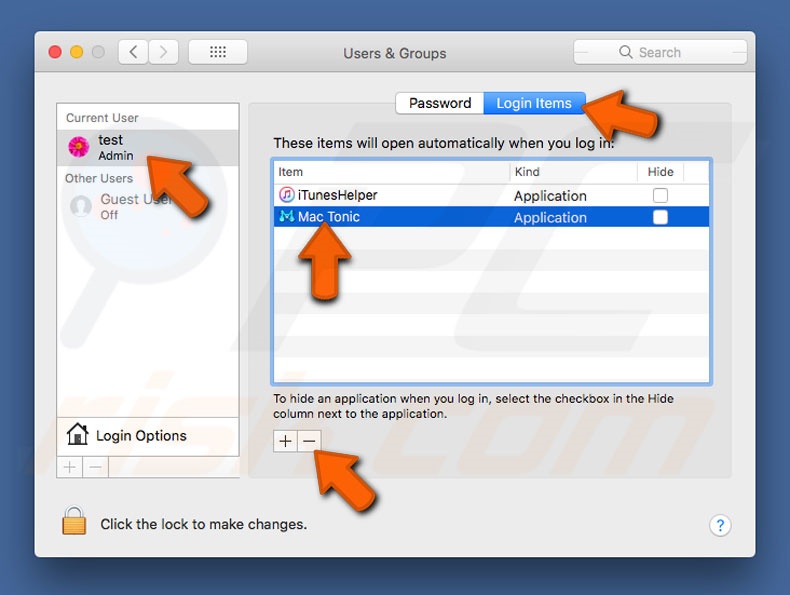
Eliminación automática instantánea de malware:
La eliminación manual de amenazas puede ser un proceso largo y complicado que requiere conocimientos informáticos avanzados. Combo Cleaner es una herramienta profesional para eliminar malware de forma automática, que está recomendado para eliminar malware. Descárguelo haciendo clic en el siguiente botón:
DESCARGAR Combo CleanerSi decide descargar este programa, quiere decir que usted está conforme con nuestra Política de privacidad y Condiciones de uso. Para usar el producto con todas las funciones, debe comprar una licencia para Combo Cleaner. 7 días de prueba gratuita limitada disponible. Combo Cleaner es propiedad y está operado por RCS LT, la empresa matriz de PCRisk.
Menú rápido:
- ¿Qué es Mac Tonic?
- PASO 1. Eliminar los archivos y carpetas vinculados a Mac Tonic de OSX.
- PASO 2. Eliminar los anuncios Mac Tonic de Safari.
- PASO 3. Eliminar el software publicitario Mac Tonic de Google Chrome.
- PASO 4. Eliminar los anuncios Mac Tonic de Mozilla Firefox.
Este vídeo muestra cómo eliminar el software publicitario y los secuestradores de navegador en Mac:
Eliminar el programa basura Mac Tonic:
Eliminar las aplicaciones basura relacionadas con Mac Tonic de la carpeta "Aplicaciones":

Haga clic en el icono del Finder. En la ventana del Finder, seleccione "Aplicaciones". En la carpeta de aplicaciones, busque por “MPlayerX”,“NicePlayer” o cualquier aplicación sospechosa y arrástrelas hasta la papelera. Tras eliminar las aplicaciones "basura" responsables de que aparezcan anuncios en línea, analice su Mac con un antivirus para descubrir elementos no deseados que puedan seguir ahí.
DESCARGAR eliminador de infecciones de malware
Combo Cleaner verifica si su equipo está infectado. Para usar el producto con todas las funciones, debe comprar una licencia para Combo Cleaner. 7 días de prueba gratuita limitada disponible. Combo Cleaner es propiedad y está operado por RCS LT, la empresa matriz de PCRisk.
Elimine los archivos y carpetas vinculados al software basura mac tonic:

Haga clic en el icono del Finder: en el menú superior. Seleccione "Ir" y haga clic en "Ir a la carpeta...".
 Compruebe si hay archivos generados por adware en la carpeta /Library/LaunchAgents:
Compruebe si hay archivos generados por adware en la carpeta /Library/LaunchAgents:

En el campo de texto de "Ir a la carpeta...", introduzca: /Library/LaunchAgents

En la carpeta “LaunchAgents”, revise si hay cualquier tipo de archivo sospechoso que se haya instalado recientemente y envíelo a la Papelera. Ejemplos de archivos generados por adware: “installmac.AppRemoval.plist”, “myppes.download.plist”, “mykotlerino.ltvbit.plist”, “kuklorest.update.plist”, etc. El software publicitario suele instalar varios archivos siguiendo el mismo patrón.
 Revise si hay archivos generados por el adware en la carpeta /Library/Application Support:
Revise si hay archivos generados por el adware en la carpeta /Library/Application Support:

En el campo de texto de "Ir a la carpeta...", introduzca: /Library/Application Support

En la carpeta “Application Support”, mire si hay carpetas sospechosas que se hayan añadido recientemente. Por ejemplo, “MplayerX” o “NicePlayer” y, en tal caso, envíe esas carpetas a la Papelera.
 Revise si hay archivos vinculados al software publicitario en la carpeta ~/Library/LaunchAgents:
Revise si hay archivos vinculados al software publicitario en la carpeta ~/Library/LaunchAgents:

En el campo de texto de "Ir a la carpeta...", introduzca: ~/Library/LaunchAgents

En la carpeta “LaunchAgents”, revise si hay cualquier tipo de archivo sospechoso que se haya instalado recientemente y envíelo a la Papelera. Ejemplos de archivos generados por adware: “installmac.AppRemoval.plist”, “myppes.download.plist”, “mykotlerino.ltvbit.plist”, “kuklorest.update.plist”, etc. El software publicitario suele instalar varios archivos siguiendo el mismo patrón.
 Compruebe si hay archivos generados por adware en la carpeta /Library/LaunchDaemons:
Compruebe si hay archivos generados por adware en la carpeta /Library/LaunchDaemons:

En el campo de texto de "Ir a la carpeta...", introduzca: /Library/LaunchDaemons

En la carpeta “LaunchDaemons”, mire si se han añadido recientemente archivos sospechosos. Por ejemplo, “com.aoudad.net-preferences.plist”, “com.myppes.net-preferences.plist”, "com.kuklorest.net-preferences.plist”, “com.avickUpd.plist”, etc., y, en tal caso, envíelos a la Papelera.
 Analice su equipo Mac con Combo Cleaner:
Analice su equipo Mac con Combo Cleaner:
Si ha seguido todos los pasos siguiendo el orden correcto, su equipo Mac debería encontrarse libre de infecciones. Para asegurarse de que su sistema no está infectado, analícelo con el antivirus Combo Cleaner. Descárguelo AQUÍ. Tras descargar el archivo, haga doble clic sobre el instalador combocleaner.dmg; en la nueva ventana, arrastre el icono de Combo Cleaner hasta el icono de Aplicaciones. Seguidamente, abra el launchpad y haga clic en el icono de Combo Cleaner. Espere a que Combo Cleaner actualice la base de datos de definiciones de viru y haga clic en el botón "Start Combo Scan".

Combo Cleaner bucará infecciones de software malicioso en su equipo. Si el resultado del análisis antivirus es "no threats found", quiere decir que puede continuar con la guía de desinfección; de lo contrario, se recomineda eliminar las infecciones encontradas antes de continuar.

Tras eliminar los archivos y carpetas generados por el software publicitario, siga eliminando las extensiones dudosas de sus navegadores web.
Eliminar el software basura mac tonic de los navegadores web:
 Eliminar extensiones maliciosas de Safari:
Eliminar extensiones maliciosas de Safari:
Eliminar las extensiones vinculadas a software basura mac tonic de Safari:

Abra el navegador Safari; desde la barra de menú, seleccione "Safari" y haga clic en "Preferencias...".

En la ventana de preferencias, seleccione "Extensiones" y revise si se han añadido recientemente extensiones sospechosas. Si las encuentra, haga clic en el botón "Desinstalar" junto a ellas. Tenga en cuenta que puede desinstalar de forma segura todas las extensiones de su navegador Safari, ya que ninguna de ellas es imprescindible para el normal funcionamiento del navegador.
- Si sigue teniendo problemas con los redireccionamientos de navegador y anuncios no deseados, restaure Safari.
 Eliminar complementos maliciosos de Mozilla Firefox:
Eliminar complementos maliciosos de Mozilla Firefox:
Eliminar los complementos vinculados a software basura mac tonic de Mozilla Firefox:

Abra su navegador Mozilla Firefox. En la parte superior derecha de la pantalla, haga clic en "Abrir Menú" (tres líneas horizontales). Del menú desplegado, elija "Complementos".

Seleccione la pestaña "Extensiones" y mire si se han añadido recientemente complementos sospechosos. Si las encuentra, haga clic en el botón "Eliminar" junto a ellas. Tenga en cuenta que puede desinstalar de forma segura todas las extensiones de su navegador Mozilla Firefox, ya que ninguna de ellas es imprescindible para el normal funcionamiento del navegador.
- Si sigue teniendo problemas con los redireccionamientos de navegador y anuncios no deseados, restablezca Mozilla Firefox.
 Eliminar extensiones maliciosas de Google Chrome:
Eliminar extensiones maliciosas de Google Chrome:
Eliminar los complementos vinculados a software basura mac tonic en Google Chrome:

Abra Google Chrome y haga clic en el botón "menú de Chrome" (tres barras horizontales) ubicado en la parte superior derecha de la pantalla del navegador. Del menú desplegable, seleccione "Más herramientas" y haga clic en "Extensiones".

En la pantalla "Extensiones", mire si se han añadido recientemente complementos sospechosos. Si los encuentra, haga clic en el botón de la papelera junto a ellos. Tenga en cuenta que puede desinstalar de forma segura todas las extensiones de su navegador Google Chrome, ya que ninguna de ellas es imprescindible para el normal funcionamiento del navegador.
- Si sigue teniendo problemas con los redireccionamientos de navegador y anuncios no deseados, restablezca Google Chrome.
Compartir:

Tomas Meskauskas
Investigador experto en seguridad, analista profesional de malware
Me apasiona todo lo relacionado con seguridad informática y tecnología. Me avala una experiencia de más de 10 años trabajando para varias empresas de reparación de problemas técnicos y seguridad on-line. Como editor y autor de PCrisk, llevo trabajando desde 2010. Sígueme en Twitter y LinkedIn para no perderte nada sobre las últimas amenazas de seguridad en internet.
El portal de seguridad PCrisk es ofrecido por la empresa RCS LT.
Investigadores de seguridad han unido fuerzas para ayudar a educar a los usuarios de ordenadores sobre las últimas amenazas de seguridad en línea. Más información sobre la empresa RCS LT.
Nuestras guías de desinfección de software malicioso son gratuitas. No obstante, si desea colaborar, puede realizar una donación.
DonarEl portal de seguridad PCrisk es ofrecido por la empresa RCS LT.
Investigadores de seguridad han unido fuerzas para ayudar a educar a los usuarios de ordenadores sobre las últimas amenazas de seguridad en línea. Más información sobre la empresa RCS LT.
Nuestras guías de desinfección de software malicioso son gratuitas. No obstante, si desea colaborar, puede realizar una donación.
Donar
▼ Mostrar discusión